湖南省职称与专家管理系统使用说明
职称评审管理信息系统用户操作手册(个人端、申报单位端如何操作)

职称评审管理信息系统用户操作手册(个人端、申报单位端如何操作)展开全文1、系统登录在IE浏览器地址栏中输入http://218.95.135.211:8005/zcps,然后在登录页面右侧登录入口选择个人端,输入证件号码、密码登入系统。
2、个人端业务流程系统包含了个人申报、维护所属申报单位、维护个人信息、个人申报查询等业务操作流程。
2.1 个人注册在系统登录页面选择登录入口为个人端,然后在登录按钮右下方会出现【个人注册】选项,点击【个人注册】按钮进入个人注册页面。
申报人可以输入证件类型、证件号码等信息进行个人注册,注册成功后页面自动关闭,至此个人注册流程完成。
2.2 个人申报2.2.1 个人职称申报功能描述:该模块主要用于个人申报职称信息,主要包含个人基础信息、学历信息、工作经历信息、培训经历、工作业绩、研究成果、附件等信息。
操作角色:申报个人。
操作步骤:第一步:选择【个人申报】,进入【评审活动列表】菜单,进入申报页面。
第二步:在申报页面选择要申报的评审活动,点击左侧的【个人申报】,在弹出的新增申报人员信息界面中,填写申报人员的基本信息,点击蓝色箭头,可以上传照片。
学历学位等信息:点击【学历学位信息】然后再点击【新增】,填写相关学历信息,点击【保存】即可完成该信息项的录入。
其余个人信息的录入步骤同此。
附件信息:点击【附件列表】选项卡,切换到附件列表界面,点击【上传附件】按钮,在弹出的扫描材料界面,点击【新增】按钮,在弹出的新增材料界面,填写材料信息,点击【保存并关闭】按钮,完成材料基本信息的填写。
界面中带有红色*号的为必填项。
在扫描材料界面,点击【1 选择文件】按钮,在弹出的文件选择框中选择所要上传的文件,选择好所需上传的文件后,点击【2 上传文件】按钮,完成文件上传操作。
点击扫描材料界面右上角的【X】号按钮,再点击新增申报人员信息界面右上角的【X】号按钮,至此完成了个人信息的申报。
2.3 维护单位所属信息2.3.1 维护所属单位信息及查看维护单位历史功能描述:该模块主要用于个人申报所属单位信息的维护。
专家库管理系统
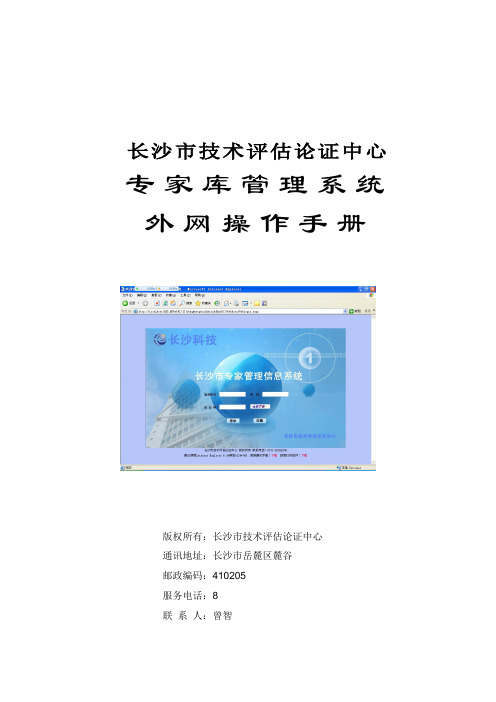
第四步:专家荣誉填写。如图3-7。填写完毕点击保存。
如图3-7
第五步:学术成果填写。如图3-8。填写完毕点击保存。
图3-8
根据以上步骤进行专家在线注册。
第六步:点击输出打印(需登录时下载并安装打印控件),打开输入打印页面,点击输出则需选择输出格式(包括pdf、xls等)。如图3-9。
图3-9
已注册用户登录成功后,点击页面顶部的“密码修改”按钮,如图4-1。输入完原始密码、设置新密码、确认新密码,点击“确定”完成密码修改,如图5-1。
图5-1
点击打印按钮弹出打印界面。如图3-10。
图3-10
点击打印,亦可保存。
4
移动鼠标或按Tab键移动光标至“用户名”、“密码”和“验证码”位置的文本框,输入对应用户名、密码和验证码信息,点击“登录”按钮或回车进入专家信息修改/查询主界面,如图4-1。
说明:系统自动识别当前专家账号状态(已激活、未激活),已激活账户能进行信息修改并能保存数据,否则不能完成数据修改和保存。账号状态由长沙市技术评估论证中心控制,根据实际工作需要激活专家账号。
已注册用户移劢鼠标或按tab键移劢光标至用户名密码和验证码位置的文本框输入对应用户名密码和验证码信息点击登录按钮或回车进入专家信息修改查询主界面如图41
长沙市技术评估论证中心
专家库管理系统
外网操作手册
版权所有:长沙市技术评估论证中心
通讯地址:长沙市岳麓区麓谷
邮政编码:410205
服务电话:8
联系人:曾智
如图4-5
第三步:专家荣誉修改/查询。如图4-6。填写完毕点击保存。
如图4-6
第四步:学术成果修改/查询。如图查询。
第五步:打印输出,同注册用户。
湖南省职称与专家管理系统使用说明

湖南省职称与专家管理系统使用说明一、软件安装1.安装前确保您所使用的系统用户账户名为英文名称。
如“administrator”。
2.找到“湖南省职称与专家管理系统”目录下的“SETUP.EXE”文件,双击启动安装过程,启动安装程序。
3.屏幕显示安装信息窗口,单击“确定”按钮,屏幕弹出安装路径设置窗口,窗口显示软件安装的缺省路径,如果需要安装在其它路径,可单击“更改目录”按钮,进行路径设置,完成后单击“下一步”按钮,屏幕显示继续安装其它部件。
4.开始安装部件,屏幕上提示安装进度,安装完成后,系统自动在开始菜单中建立“湖南职称管理系统”程序组,生成软件运行图标,至此软件安装完毕。
5.此时可能会出现多次“版本冲突”对话框,建议你选择“是”来保留现有文件。
6.程序安装完成。
二、安装、配置数据库1.在开始菜单“湖南职称管理系统”中点击“安装MSDE”,开始安装数据部件,安装完成后,系统在开始菜单中建立“MSDE”程序组,生成软件运行图标,至此数据部件安装完毕。
大约30秒钟后会出现windows自带的dos界面。
整个过程大约需1分钟。
2、在开始菜单MSDE中点击Service Manager。
3、弹出“SQL Server Service Manager”窗口,选择“Auto-start service when os starts”并按“Start”钮,启动数据库服务器。
4.在开始菜单“湖南职称管理系统”中分别点击“安装数据库Hnzc”和“安装数据库Hnzq”,弹出“数据库安装”窗口,点击下一步直到数据库安装完毕。
5.hnzc 和hnzq 两个数据库安装完成以后,在开始菜单“湖南职称管理系统”中点击“安装数据库服务器”,在“设置数据库”窗口点击“连接测试”,点击“确认”。
三、软件注册1.在开始菜单“湖南职称管理系统”中点击“软件注册”。
2.输入“注册字”:湖南农业大学;“注册码”:148796631611111,点击“注册”。
职称申报评审管理系统操作手册
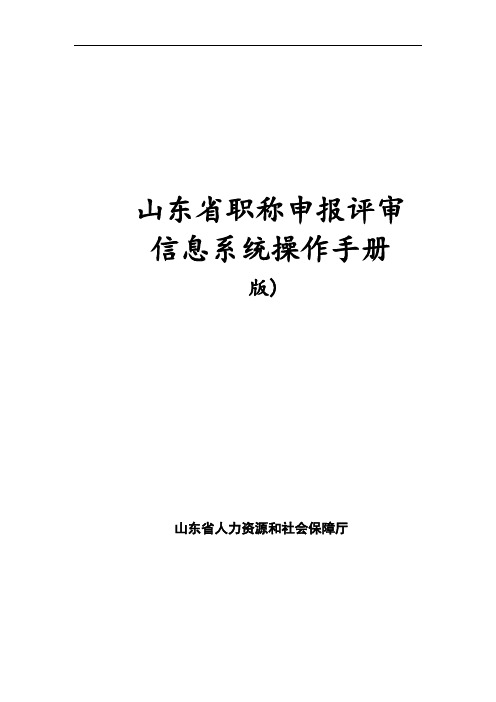
山东省职称申报评审信息系统操作手册版)山东省人力资源和社会保障厅目录一、个人申报功能介绍 (5)账号注册 (5)职称申报 (5)二、部门(单位)功能介绍 (8)账号注册 (8)权限申请 (9)数据审核 (10)数据上报 (11)路径申请 (13)单位路径申请 (13)评委会路径申请 (14)单位路径审核 (14)组建评委会 (15)公示上报 (16)三、评委会功能介绍 (17)账号登录 (17)申报数据审核 (18)开启评委会 (19)评委会参数设置 (20)评委管理 (21)评委专家库建设 (21)评委专家遴选 (22)评审计划报告 (23)评审结果查看 (23)评审结果公示 (24)评委会路径审核 (25)四、评委功能介绍 (25)账号登陆 (25)信息评审 (26)五、人社部门后台功能介绍 (28)用户登录 (28)单位权限管理 (28)单位密码重置 (29)评委会审核 (30)评审计划审核 (31)六、账号、密码找回功能介绍 (32)七、浏览器环境设置 (33)八、后台管理员登陆账号 (34)一、个人申报功能介绍账号注册【功能简介】注册个人账号。
【操作说明】1-1所示:图 1-1如上图为登陆界面,点击“个人注册”,进入个人注册页面,填写注册信息,点击“立即注册”按钮即可,如图1-2所示:图1-2注册成功后,点击“登录”链接可以跳转到登录页面,如图1-3所示:图1-3【重点项目说明】1、带有红色*号的信息项必须填写。
2、注册时所填写的登录名或证件号码,均可作为账号使用。
职称申报【功能简介】个人申请“专业技术职称”填写信息并提交。
【操作说明】登录个人账号,页面上能够看到“专业技术职称”图标,如图1-4所示:图1-4初次登陆页面显示职称初定申报承诺书,如图1-5所示。
请仔细阅读,选择“我同意”后可进入职称申请页面。
图1-5非首次登录点击图1-4中职称评审图标,系统会跳转到职称系统会员管理页面,此时点击“新增申报信息”按钮,如图1-6所示:图1-6进入职称申报个人信息填写页面,逐一填写信息,标注“*”为必填。
专家库系统 管理员 操作手册
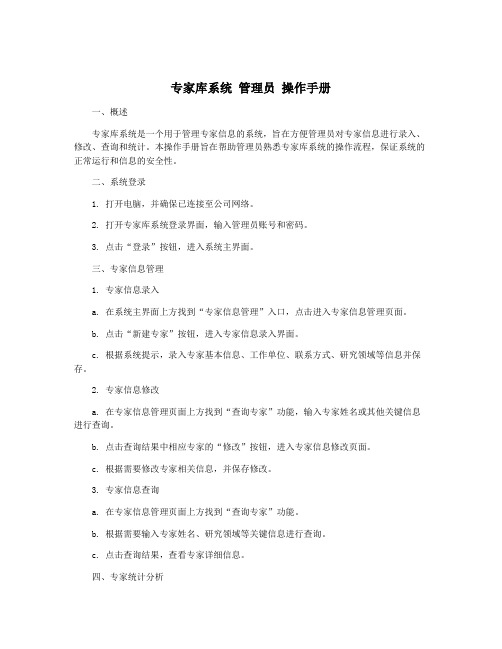
专家库系统管理员操作手册一、概述专家库系统是一个用于管理专家信息的系统,旨在方便管理员对专家信息进行录入、修改、查询和统计。
本操作手册旨在帮助管理员熟悉专家库系统的操作流程,保证系统的正常运行和信息的安全性。
二、系统登录1. 打开电脑,并确保已连接至公司网络。
2. 打开专家库系统登录界面,输入管理员账号和密码。
3. 点击“登录”按钮,进入系统主界面。
三、专家信息管理1. 专家信息录入a. 在系统主界面上方找到“专家信息管理”入口,点击进入专家信息管理页面。
b. 点击“新建专家”按钮,进入专家信息录入界面。
c. 根据系统提示,录入专家基本信息、工作单位、联系方式、研究领域等信息并保存。
2. 专家信息修改a. 在专家信息管理页面上方找到“查询专家”功能,输入专家姓名或其他关键信息进行查询。
b. 点击查询结果中相应专家的“修改”按钮,进入专家信息修改页面。
c. 根据需要修改专家相关信息,并保存修改。
3. 专家信息查询a. 在专家信息管理页面上方找到“查询专家”功能。
b. 根据需要输入专家姓名、研究领域等关键信息进行查询。
c. 点击查询结果,查看专家详细信息。
四、专家统计分析1. 专家数量统计a. 在专家信息管理页面上方找到“专家统计分析”入口,点击进入专家统计分析页面。
b. 查看专家库中的专家数量统计,了解各类专家的分布情况。
2. 研究领域分析a. 在专家统计分析页面找到“研究领域分析”入口,点击进入研究领域统计页面。
b. 了解专家库中各研究领域的分布情况,并根据需要进行详细分析。
五、系统管理1. 用户管理a. 在系统主界面上方找到“系统管理”入口,点击进入系统管理页面。
b. 管理员可以在此管理系统的用户账号,包括新建用户、修改用户权限、删除用户等操作。
2. 数据备份a. 管理员可以在系统管理页面找到“数据备份”功能。
b. 点击“数据备份”按钮,系统将自动进行数据备份,确保专家信息的安全性。
3. 系统设置a. 在系统管理页面找到“系统设置”入口,管理员可以在此进行系统参数的设置和调整。
职称管理信息系统单位主管单位版操作指南

职称管理信息系统单位主管单位版操作指南1.登录系统首先,打开电脑并连接到单位的内部网络。
在浏览器地址栏中输入职称系统的网址,进入系统登录页面。
输入用户名和密码,点击登录按钮进行登录。
2.主管单位用户首页登录成功后,进入主管单位用户的首页。
首页主要包括以下几个模块:-待办事项:显示待处理的职称评审相关事务,如待审核的申请、待审批的材料等。
-已办事项:显示已处理的职称评审事务历史记录。
-系统公告:显示系统管理员发布的重要通知和公告。
-功能菜单:提供系统各项功能的入口,如职称评审申请、材料上传、评审结果查询等。
3.职称评审申请点击功能菜单中的“职称评审申请”进入申请页面。
首先选择评审类别,如专业技术岗位评审、高级技师评审等。
然后填写评审申请表,包括个人基本信息、教育背景、工作经历等。
填写完成后,保存申请表并上传相关证明材料。
4.评审材料审核当用户提交申请后,材料将进入待审核的列表中。
主管单位用户可以通过点击“待办事项”模块中的待审核材料进入审核页面。
在审核页面中,主管单位用户可以查看用户提交的评审申请表和上传的材料,并进行审核。
审核时,主管单位用户需要根据评审要求和标准,对用户提交的材料进行仔细审查。
如果材料不完整或不符合评审要求,可以驳回申请并填写驳回理由。
如果材料审核通过,可以将申请转交给评审专家组进行评审。
5.评审结果审批评审专家组完成评审后,评审结果将由主管单位用户进行审批。
在“待办事项”模块中,主管单位用户可以看到待审批的评审结果。
点击进入审批页面,查看评审结果和专家组的评语。
在审批页面中,主管单位用户需要仔细审查评审结果,如果结果符合评审标准,可以通过审批。
如果结果有异议,可以驳回并填写驳回理由。
审批完成后,系统将自动生成并发送评审结果通知给用户。
6.查询和统计主管单位用户可以通过系统提供的查询和统计功能,查询和统计职称评审相关数据。
例如,可以查询其中一时间段内的评审申请数量、其中一评审类别的通过率等。
人事网职称业务申报与管理系统操作流程
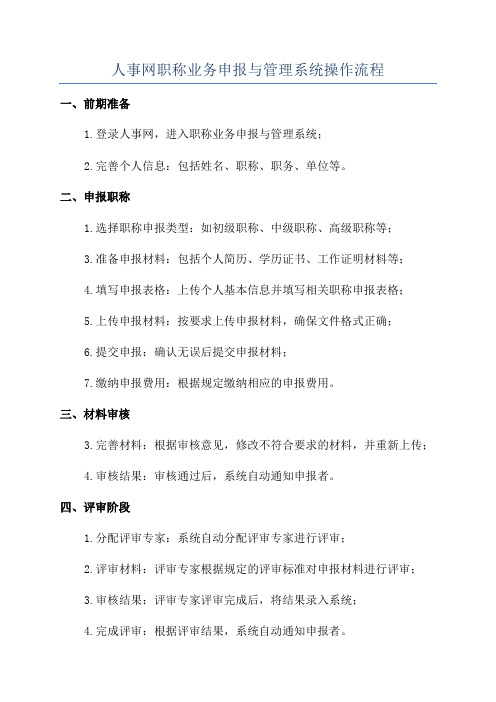
人事网职称业务申报与管理系统操作流程一、前期准备1.登录人事网,进入职称业务申报与管理系统;2.完善个人信息:包括姓名、职称、职务、单位等。
二、申报职称1.选择职称申报类型:如初级职称、中级职称、高级职称等;3.准备申报材料:包括个人简历、学历证书、工作证明材料等;4.填写申报表格:上传个人基本信息并填写相关职称申报表格;5.上传申报材料:按要求上传申报材料,确保文件格式正确;6.提交申报:确认无误后提交申报材料;7.缴纳申报费用:根据规定缴纳相应的申报费用。
三、材料审核3.完善材料:根据审核意见,修改不符合要求的材料,并重新上传;4.审核结果:审核通过后,系统自动通知申报者。
四、评审阶段1.分配评审专家:系统自动分配评审专家进行评审;2.评审材料:评审专家根据规定的评审标准对申报材料进行评审;3.审核结果:评审专家评审完成后,将结果录入系统;4.完成评审:根据评审结果,系统自动通知申报者。
五、申报结果1.职称评审:根据评审结果,系统自动生成评审结论;2.审核结果:申报者可以登录查看评审结果,如通过则可以进行下一步操作;3.新职称申报:如未通过评审,可以重新申报其他职称。
六、其他操作1.申诉:如对评审结果存在异议,可以在规定时间内进行申诉;2.查询:可以随时查看个人申报记录、评审结果等;3.证书打印:申报通过后,可以在线打印职称证书。
以上为人事网职称业务申报与管理系统的操作流程,用户可以按照流程逐步完成申报,并随时查看申报进度和结果,以及进行其他相关操作。
系统的自动化和在线化操作,方便了用户的申报和管理,提高了申报效率。
人事职称申报评审系统操作说明
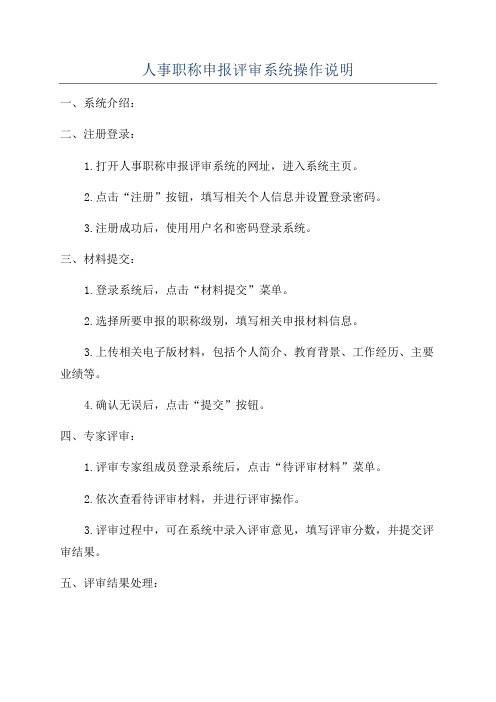
人事职称申报评审系统操作说明一、系统介绍:二、注册登录:1.打开人事职称申报评审系统的网址,进入系统主页。
2.点击“注册”按钮,填写相关个人信息并设置登录密码。
3.注册成功后,使用用户名和密码登录系统。
三、材料提交:1.登录系统后,点击“材料提交”菜单。
2.选择所要申报的职称级别,填写相关申报材料信息。
3.上传相关电子版材料,包括个人简介、教育背景、工作经历、主要业绩等。
4.确认无误后,点击“提交”按钮。
四、专家评审:1.评审专家组成员登录系统后,点击“待评审材料”菜单。
2.依次查看待评审材料,并进行评审操作。
3.评审过程中,可在系统中录入评审意见,填写评审分数,并提交评审结果。
五、评审结果处理:1.所有专家完成评审后,系统自动统计所有评审意见和分数,并生成评审报告。
3.根据评审报告的结果,系统会自动生成最终的职称评审结果。
六、个人查看:1.申请人可以在系统中查看自己的申报材料的评审状态。
2.评审结果公布后,申请人可以查看自己的评审结果和评审报告。
七、系统管理:1.管理员登录系统后,拥有对系统进行维护和管理的权限。
2.管理员可以添加、修改和删除评审专家组成员。
3.管理员可以对系统进行升级和修复。
八、系统优势:1.方便快捷:申请人可以在线提交材料,不再需要纸质材料的邮寄和递交。
2.实时性强:评审专家可以随时登录系统进行评审,无需相互之间的时间和地域限制。
3.信息互通:申请人可以实时了解自己的申报状态,评审专家之间可以交流评审意见,管理员可以及时进行系统维护。
以上就是人事职称申报评审系统的操作说明。
该系统的使用可以大大提高职称申报的效率和便利性,为评审工作提供科学可靠的电子化解决方案。
职称申报系统客户端使用说明
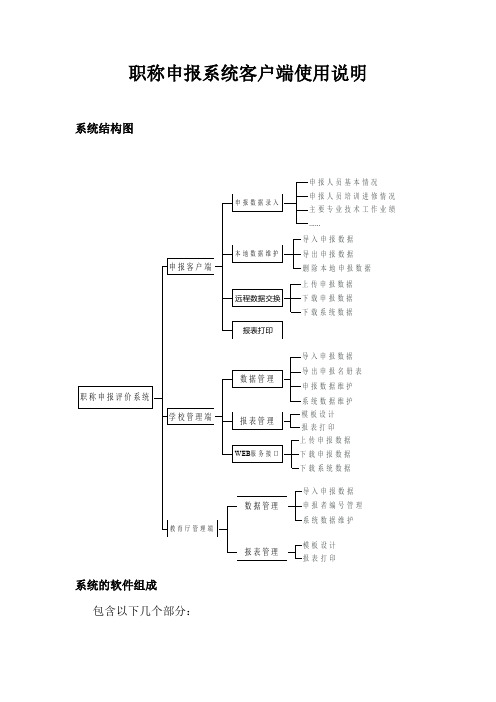
职称申报系统客户端使用说明系统结构图报人员培训进修情况报人员基本情况除本地申报数据出申报数据入申报数据统数据维护报者编号管理入申报数据表打印板设计报数据维护出申报名册表入申报数据统数据维护表打印板设计系统数据申报数据申报数据要专业技术工作业绩载系统数据载申报数据传申报数据系统的软件组成包含以下几个部分:1.职称申报客户端:申报职称的老师使用,用于填写申报数据,打印各种申报报表等;2.职能部门审核端:供申报者所在部门的负责人填写基层单位考核意见、人事处审核论文著作、学工部审核40岁以下青年教师的学生思想政治工作考核、组织部审核教师的师德考核结果、人事处审核申报者的基础数据、教务处审核教师的教学情况等等;3.人事处管理端:高校人事处使用,用于管理系统的申报、审核及评审过程,管理申报者的申报数据等;4.WEB服务接口:配置学校的服务器的接口;1客户端的安装1.1软件的安装下载了《职称申报系统客户端》软件包后,点击包里的setup.exe 程序,按照如下的步骤完成安装过程:运行setup.exe程序后,出现如下界面:图 1-1 客户端安装步骤一点击“确定”按钮,进入到如下界面:图 1-2 客户端安装步骤二点击“下一步”,进入如下界面:图 1-3 客户端安装步骤三选中“同意”,点击“下一步”,进入如下界面:图 1-4 客户端安装步骤四有三种安装方式,分别是:只安装打印程序。
该方式用于将导出的打印文档拷贝到有打印机的机器上打印。
只安装职称申报程序。
该方式安装后,用户可以利用计算机填写申报材料。
完全安装。
该方式将安装程序的所有内容。
建议选择“完全安装”,点击“下一步”,进入如下界面:图 1-5 客户端安装步骤五此处选择程序要安装的路径,可以直接取缺省路径,点击“下一步”开始安装程序,如果安装成功,则显示如下的界面:图 1-6 客户端安装步骤六关闭安装的窗口,此时你会发现,在桌面上显示有1个图标(职称申报系统客户端)和1个文件夹(打印程序)。
湖南省综合评标专家库系统【专家注册】操作手册V1
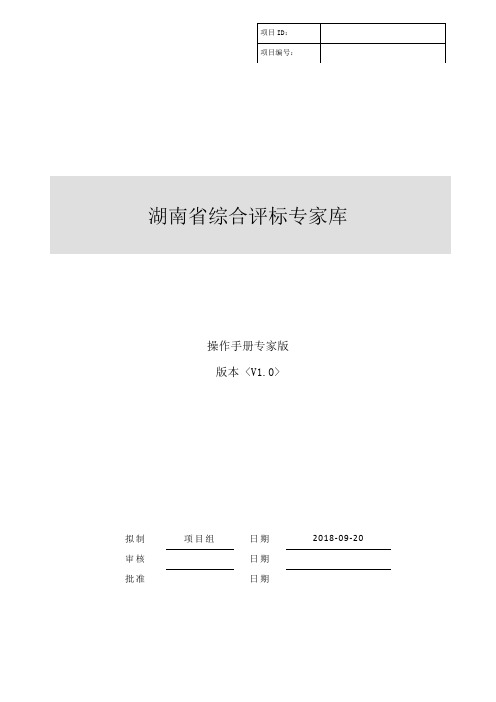
项目ID:项目编号:湖南省综合评标专家库操作手册专家版版本 <V1.0>拟制项目组日期2018-09-20 审核日期批准日期声明本文件所有权和解释权归ZTE所有,未经ZTE书面许可,不得复制或向第三方公开。
修订历史记录版本日期AMD 修订者说明V1.0.0 2016-10-26 A 孙红妹初稿V2.0.0 2018-09-20 M 张超凡新版本稿(A-添加,M-修改,D-删除)目录1.操作指引 (4)1.1新专家注册 (4)1.2评标专家资格申报 (6)1.3.资料上传 (8)1.操作指引注意事项:访问专家库系统的浏览器推荐使用GoogleChrome或360浏览器极速模式,如果是ie浏览器需要ie10或者更高版本,否则可能出现不兼容问题。
图1:浏览器设置本次专家征集请先在首页工作动态内下载湖南省评标专家,然后查看填表说明。
图2:专家征集通知下载1.1新专家注册图3:专家注册入口新专家或续聘专家统一点击新用户注册,点击【注册】,进入注册页面,填写用户信息,红色*代表必填项。
图4:账号注册页面注册页面资料填写完成后,点击下图“注册”按钮。
系统会提示您注册账号及密码,请牢记。
如需要继续完成专家申报信息请点击“确定”,如本次不继续申报请点击“取消”。
图5:注册完成1.2评标专家资格申报在图5账号注册后并点击“取消”后,如下次项目完善相关信息继续申请为评标专家。
需要先使用新账号和密码登录专家库系统后,点击“资格申报”链接,如下图:图6:资格申报入口在图5账号注册后并点击“确认”后进入专家资格申报页面,完善相关信息继续申请为评标专家。
如为续聘专家,请正确填写目前专家库系统记录的专家身份证号码或手机号码。
图7:资格申报信息填写提交注册申请后按照提示打印评标专家申请表, 在【本人承诺】栏签名,并加盖单位公章后扫描上传系统。
图8:打印评标专家申请表1.3.资料上传点击注册信息修改,修改好要修改的项之后点击【提交注册申请】即可修改填写的资格申报信息。
职称评审系统使用(学校管理员)精选版

系统功能
用户管理
评审结果统计
管理评审专家、参评教师等用户信息, 分配权限。
对评审结果进行汇总、统计和分析, 生成报告。
评审流程管理
设置评审流程,管理各环节的进度和 状态。
系统特点
01
02
03
用户友好
界面简洁,操作便捷,支 持多种终端访问。
高安全性
数据加密传输和存储,保 障用户信息安全。
灵活性高
支持自定义评审流程和规 则,满足不同学校的个性 化需求。
数据格式化
为了方便数据的查询、统计和分析,学校管理员应对数据进行格式化处理,使其 符合统一的标准和规范。
05
问题与解决方案
系统常见问题
问题1
系统响应缓慢
问题4
评审结果无法导
问题1
无法登录系统
问题3
数人员
问题解决策略
针对问题2
优化系统性能,提高响应速度。
针对问题4
建立问题反馈机制,及 时处理用户反馈的问题。
06
未来展望与升级计划
系统升级与改进
数据库优化
提升数据存储和查询效率,确保 系统运行流畅。
界面改进
优化用户界面,提供更直观、易用 的操作体验。
安全防护升级
加强系统安全防护,防止数据泄露 和恶意攻击。
新功能开发计划
评审流程管理
开发更完善的评审流程管理功能, 支持多种评审模式。
讨论和投票
结果统计
评审专家对参评人员进行讨论和投票,根 据评审标准对参评人员进行打分。
对评审专家的打分进行统计,得出参评人 员的最终得分和排名。
评审结果发布
结果公示
将评审结果进行公示,公 示期一般为7个工作日。
职称论文管理系统操作程序及说明

附件1:
职称论文管理系统操作程序及说明
一、职称论文管理系统操作程序
输入网址:http://218.108.36.109→登录“职称论文管理系统”→输入“登录名称”(论文送审单位编码,见附件2)→登录口令为:12345(初始密码,要更改,但“直属小学”、“直属幼儿园”、“其他”三个单位的密码不能更改)→点击“论文管理”→论文信息录入(“论文标题”、“论文作者”、“备注说明”输入要完整;“论文学科”、“作者学科”、“论文类别”选择要正确;“论文编号”不用输,可自动生成)→一篇论文的信息输完后,点击“保存信息”→点击“添加论文”后,输下一篇→本单位的论文信息录全部完后,才能点击“自动编号”→点击“查询打印”→论文信息查询→点击“左窗里需打印的论文题目”→点击“论文鉴定表”(论文评审表)→点击“打印查询信息”→在“打印预览”页中点击“页面设置(将页眉、页脚的内容去掉)”→然后点击“确定”→点击“打印”(《职称评审论著评估量表》、《专家鉴定意见表》打印一式二份)→点击“论文管理”→论文信息上报→点击“打印左窗内容”(将打印好的《论文送审清册》盖上公章和论文一并上报区教育局)→点击“确定执行上报”(信息上报后就不能更改了)。
二、对职称论文管理系统的几点说明:
1、“备注说明”输入论文获奖(发表)的时间和论文获奖的等级(或
发表的刊物名称)。
2、更改密码:点击“管理系统”→更改密码→提交保存。
3、初中“物理、化学、生物”统一为“科学”,初中“社会”不要和高中“历史”、“地理”混淆。
4、若论文输入有误,可点击“移除”将论文信息删除。
5、如遇系统不能打印,只要降低“IE”的安全性即可。
6、每个乡镇(街道)学校的中小学、幼儿园的送审论文信息全都输在
一起。
湖南省综合评标专家库专家在线服务平台使用说明

湖南省综合评标专家库专家在线服务平台使用说明省政府招标投标领导小组办公室2009.12一、登录 (3)1.1用户登录 (3)二、新用户注册 (4)2.1专家在线服务平台 (4)2.2申请账号 (4)2.3填写基本信息 (5)2.4设置回避单位 (11)三、候选专家 (14)3.1信息维护 (14)3.2设置回避单位 (15)3.3修改密码 (16)四、正式专家 (16)4.1信息维护 (17)4.2设置回避单位 (18)4.3网上请假 (18)4.4通知查询 (19)4.5年度评标统计 (20)4.6修改密码 (20)湖南省综合评标专家库专家在线服务平台使用说明综合评标专家库专家在线服务平台是提供给评标专家使用的子系统。
通过该系统,专家可以进行用户注册、专家信息维护、回避单位设置、专家网上请假、通知信息查阅、专家年度评标统计、修改密码等操作。
一、登录1.1用户登录湖南省综合评标专家库专家在线服务平台架设在“湖南省招标投标监管网上”(),界面如下所示。
点击招标投标监管网首页左边的“评标专家在线服务平台”链接,登录系统。
也可通过网址/expertindex.aspx 直接登录,登陆后您将看到如下界面:如果您是已经注册的专家用户,请在用户名和密码框中输入您的用户名和密码,然后点击按钮,进入专家信息管理页面。
二、新用户注册2.1专家在线服务平台如果您是未注册的专家用户,请点击1.1节专家在线服务平台界面中的“新用户注册”链接,进入新用户账号申请界面。
2.2申请账号点击新用户注册后,您将看到如下界面:输入用户名,点击按钮检测该用户名是否存在,如果存在则需要更换用户名。
填写好用户名、密码、确认密码之后,点击按钮,注册成功后进入基本信息录入界面。
注意:密码的长度是6位并且只能是由数字[0-9]组成的一个数字串,不能有空格。
2.3填写基本信息进入基本信息录入界面后,您将看到如下界面:在填写基本信息之前请仔细阅读填写说明:1、专家申请人填写完基本信息后必须选择申报部门,初审后,不能更改申报部门。
职称管理信息系统单位主管单位版操作指南

职称管理信息系统单位主管单位版操作指南 Document number【SA80SAB-SAA9SYT-SAATC-SA6UT-SA18】一、主要菜单功能介绍(一)“系统管理”菜单主要用于进行系统的设置。
1、字典管理部分:主要是管理单位字典、系列、评委会、评审专业、职务名称、学历、级别、单位性质等有关代码字典。
单位字典可以由用户维护,其它字典由省职办统一维护,用户只能查看,不能修改。
2、用户权限管理部分,主要是设置用户、设置用户操作权限、修改用户密码等。
3、接收更新代码、导出基本代码、打印有关表格部分:主要用于接收省职改办每年发布的更新代码,导出本系统基本代码,打印评审简表等有关空白表格。
4、接收原系统数据部分:主要用于接收原系统的主管单位代码、单位代码、证书信息等。
5、系统备份与恢复部分:主要用于备份系统数据或从原来备份的数据中恢复。
(二)“高、中级申报管理”菜单主要用于高、中级申报信息的录入、上报、接收、打印等管理。
1、“接收高中级申报信息”菜单主要用于高、中级申报信息的接收。
2、“上报高中级申报信息”菜单主要用于高、中级申报信息的上报。
3、“高中级申报信息转评委会”菜单项主要用于把职改部门所审核后的高、中级申报信息转评委会利用评委会版软件进行评审管理。
4、“高中级申报信息导出”菜单项主要用于把职改部门所审核后的高、中级申报信息导出基本项目导出给其他系统利用。
5、“录入高中级申报信息”菜单项主要用于录入各系列高、中级评审简表信息。
6、“高中级申报信息管理”菜单项主要用于对系统中所接收的高、中级申报信息进行查看(修改)、删除、组合排序、查询、定制打印或导出、打印评审简表、打印资格审查表等。
(三)“高中级评后管理”菜单主要用于对高、中级评审后期公示、编号、发文等工作的处理。
1、“接收高中级评审情况”菜单项主要用于接收评委会通过评委会版软件处理后上报的高、中级评审情况(未发文,需经公示后生成证书编号、发文字号、发证单位等信息)。
201906职称管理系统使用说明书(5评委打分评议投票)

职称申报评审管理系统--评委打分评议投票使用说明书目录五评委打分评议投票 (2)1 评委评审流程 (2)2评委操作指南 (2)2.1系统登录 (2)2.2评委会主任 (3)2.2.1指定学科组长 (4)2.2.2 评委会票源生成 (4)2.2.3 评委会结果统计输出 (4)2.2.4 评委会评审结果确认 (5)2.3 学科组长 (5)2.3.1 分配主审 (6)2.3.2主审评分(专家评议) (6)2.3.3 学科组票源生成 (6)2.3.4 学科组投票结果统计输出 (7)2.3.5 学科组结果确认 (8)2.4 一般评委 (9)2.4.1 主审评分(专家评议) (9)2.4.2 学科组投票 (11)2.4.3评委会投票 (12)五评委打分评议投票1 评委评审流程评委包括评委会主任、学科组组长、一般评委3类角色,负责对参评人员进行打分、投票等活动,具体流程如图5-1所示。
图5-1评委评审流程图2评委操作指南评委角色有三类,评委会主任、学科组长和一般评委,负责对各评审人员打分、投票和评审结果确认。
下面将分角色对他们各自的功能操作进行描述。
2.1系统登录进入系统,用专家账号和密码登录系统,登录界面如图5-1所示。
图5-1 评委登录界面不同类型评委输入各自的账号、密码(初始密码咨询评委会管理员)、验证码,选择“专家登录”后点击“登录”按钮,即可进入对应的操作界面。
2.2评委会主任评委会主任除具有一般评委的所有功能外,还有指定学科组长、评委会票源生成、评委会投票结果统计输出、评委会评审结果确认等功能。
具体操作顺序为:评委会主任登录--->指定学科组长--->主审评分(专家评议)(专家评议)--->学科组投票---->评委会票源生成---->评委会投票---->评委会投票结果统计输出--->评委会评审结果确认。
以评委会主任账号登录后,操作界面如图5-2所示。
图5-2 评委会主任操作界面2.2.1指定学科组长点击“组织评定”----> “专家评审”----> “指定学科组长”,界面如图5-3所示。
专家注册及系统使用说明

专家注册及系统使用说明一、评审专家账号激活和个人信息更新专家可以通过两种方式进行注册,一种是通过系统的注册功能注册;另一种是通过单位科研管理员添加评审专家信息注册。
选择两种方式中的任意一种方式注册成功后,系统会自动发送评审专家账号激活邮件到评审专家的邮箱中,评审专家登录自己的邮箱查找激活邮件进行激活账号操作,利用激活的账号登录系统后,可以进行个人信息更新和审核项目。
1.1通过系统注册评审专家①打开IE浏览器,输入系统网址:②点击“注册”按钮,进入注册向导。
③选择注册角色“评审专家”,勾选“注册协议条例”,点击“下一步”④准确填写评审专家姓名、单位名称和电子邮箱等内容,点击“提交”按钮。
注:在评审专家注册页面,填写单位名称时,可以点击“选择”按钮,进入系统单位库中,通过条件查询,查询单位信息,点击“选择”按钮,选择单位。
1.2通过单位管理员账号新增评审专家①打开IE浏览器,输入系统网址:②用单位注册时获得的帐号登录系统。
③通过菜单导航条:系统管理→评审专家管理→新增评审专家,在评审专家添加管理页面,填写评审专家姓名,填写完后点击“下一步”按钮。
④进入评审专家个人简要信息填写页面,填写电子邮箱信息,点击“提交”按钮。
注意:系统默认邮箱为登陆账号。
评审专家注册成功。
进入邮箱激活账号。
1.3激活账号评审专家在初次使用系统时,首先进行个人账号激活,然后完善个人信息。
①在单位管理员添加本人为评审专家后,登录单位管理员添加评审专家时填写的邮箱,找到系统发送的注册激活邮件,点击激活链接。
②在激活页面填写个人证件号(证件类型为身份证),设置登录密码,点击“立即注册”按钮③系统提示注册成功,点击“现在进入系统”链接登录系统。
④登录系统后,系统提醒先完善个人信息,点击“先完善您的个人信息并提交审核”链接或者通过系统菜单:系统管理→个人信息维护,进入个人信息维护页面。
⑤个人信息页面带红色*号的信息为必填项,填写完后,点击“填写检查”按钮,显示所有检查全部合格后,点击“提交”按钮,提交给单位管理员审核。
职称管理系统环境初始化设置与准备

使用模块初始化系统点击添加各职能形式审核部门(教务、科研、人事等)。
点击的逐个增加、按实际需要数量批量增加本校人员账号,增加的账号默认为申报人员,可作账号与实际人员对应关系记载后直接分配给各申报职称人员使用。
如果需要将默认新增的申报人员账号改作校内形式审核部门教务、科研等职能人员账号,则点击找到角色条目右侧的,将这个指定账号添加进该角色组,同时记载该账号对应的实际使用人(职能部门形审人员),并从条目右侧的中将这个拟指定为校内审核人员的账号移除,因为审核人员无需申报人员的界面。
一般而言,单位形式审核结束环节只能由人事部门人员设定,那么前述这些非人事部门职能人员不可错误添加进,否则他们将具有操作结束校内形审的权力,导致申报人数据直接流转至后续公示、评审等环节,换句话说,只可将校级管理员或人事部门审核人员账号添加进来。
对各账号的一定要仔细操作,所有账号添加完毕后,务必认真检查核对各角色组内部的用户账号是否正确,防止多余添加导致校内各业务层级权力混乱。
一般情况下,请勿操作各角色组右侧的,除非管理员有明确的校内各层级业务权力分配规划且完全了解系统所有功能模块。
点击新增本单位开评学科名称(与省教育厅学科名称可以不同),为申报人填报信息时提供校内实际学科名称选项。
点击增加系统“首页”卡中公告的本单位内部政策文件后,将连同省教育厅公共政策文件一起在系统“首页”卡中显示目录并提供申报人下载。
点击可增加申报人员填写信息时查看的填表说明或后续评审环节评委专家操作时可查看参考的评审说明。
点击对本校评审流程各环节进行取舍设置,如是否需要上传量化材料、材料及评审结果两次公示的时间范围限定和登陆IP地址限定及公示用户账号生成、是否需要经过学科组评审及投票、是否需要答辩及答辩在学科组进行还是在大评委进行(取决于由哪级专家听取答辩并打分、作评价)等。
点击录入本单位评审权清单并上传相应批准文件备查。
点击录入本单位岗位设置数据并上传相应批准文件备查。
- 1、下载文档前请自行甄别文档内容的完整性,平台不提供额外的编辑、内容补充、找答案等附加服务。
- 2、"仅部分预览"的文档,不可在线预览部分如存在完整性等问题,可反馈申请退款(可完整预览的文档不适用该条件!)。
- 3、如文档侵犯您的权益,请联系客服反馈,我们会尽快为您处理(人工客服工作时间:9:00-18:30)。
湖南省职称与专家管理系统使用说明一、软件安装1.安装前确保您所使用的系统用户账户名为英文名称。
如“administrator”。
2.找到“湖南省职称与专家管理系统”目录下的“SETUP.EXE”文件,双击启动安装过程,启动安装程序。
3.屏幕显示安装信息窗口,单击“确定”按钮,屏幕弹出安装路径设置窗口,窗口显示软件安装的缺省路径,如果需要安装在其它路径,可单击“更改目录”按钮,进行路径设置,完成后单击“下一步”按钮,屏幕显示继续安装其它部件。
4.开始安装部件,屏幕上提示安装进度,安装完成后,系统自动在开始菜单中建立“湖南职称管理系统”程序组,生成软件运行图标,至此软件安装完毕。
5.此时可能会出现多次“版本冲突”对话框,建议你选择“是”来保留现有文件。
6.程序安装完成。
二、安装、配置数据库1.在开始菜单“湖南职称管理系统”中点击“安装MSDE”,开始安装数据部件,安装完成后,系统在开始菜单中建立“MSDE”程序组,生成软件运行图标,至此数据部件安装完毕。
大约30秒钟后会出现windows自带的dos界面。
整个过程大约需1分钟。
2、在开始菜单MSDE中点击Service Manager。
3、弹出“SQL Server Service Manager”窗口,选择“Auto-start service when os starts”并按“Start”钮,启动数据库服务器。
4.在开始菜单“湖南职称管理系统”中分别点击“安装数据库Hnzc”和“安装数据库Hnzq”,弹出“数据库安装”窗口,点击下一步直到数据库安装完毕。
5.hnzc 和hnzq 两个数据库安装完成以后,在开始菜单“湖南职称管理系统”中点击“安装数据库服务器”,在“设置数据库”窗口点击“连接测试”,点击“确认”。
三、软件注册1.在开始菜单“湖南职称管理系统”中点击“软件注册”。
2.输入“注册字”:湖南农业大学;“注册码”:148796631611111,点击“注册”。
四、软件升级1.找到“职称软件升级”目录下的“HNZCSP.exe”文件,双击hnzcsp进行安装,点击"下一步"---->选择"安装目录"(该目录为湖南职称管理系统的安装目录,如:C:\hnzc或D:\hnzc等)---->点击"下一步"---->下一步"---->"完成",即可。
五、代码升级1.找到“职称软件升级”目录下的“updateID.exe”文件,将其复制到软件安装目录下的hnzc文件夹中的“updata”文件夹下,然后,双击updateID.exe,将出现“winrar自解压文档”窗口,按“确定”,然后按“安装”。
当出现“确认文件替换”对话框,请选择“全部是”。
随即可在该文件夹下得到:包括“系列更新.rar”、“专业更新.rar”、“名称更新.rar”、“执业资格名称更新.rar”、“执业资格专业更新.rar”、“PcodeEdit.exe”及“Major_sub.mdb”等七个文件。
2.启动“湖南职称管理系统”。
3.系统登录。
“用户编号”输入“hnzc”,“用户姓名”将自动生成“sa”,用户口令输入“hnzc”,确定即可。
4.点击“系统管理”菜单中“代码管理”,弹出“代码管理”窗口。
5.选择“专业技术职务系列”,运行该窗口中“系统”菜单中的“接收”模块。
6.选中“Update”文件夹,选择“系列更新”文件进行代码接收,即实现软件代码升级。
7.重复5-6步的操作分别完成“分支专业”、“专业技术职务名称”、“执业资格名称”、“执业资格专业”代码的接收,实现软件代码升级。
“分支专业”代码的更新需选中“专业更新”模块,“专业技术职务名称”代码的更新需选中“名称更新”、“执业资格名称”代码的更新需选中“执业名称更新”、“执业资格专业”代码的更新需选中“执业专业更新”。
8.重新登录系统即可。
六、数据录入(一)单位信息设置1.启动“湖南职称管理系统”。
2.单位信息设置。
点击“系统管理”菜单中“单位编码”,在“单位机构设置”窗口中选中“湖南省省直”-“湖南省教育厅”-“湖南农业大学”,然后点击窗口右侧“修改”。
在“单位信息设置”窗口中,点击“设置为当前使用单位”及“保存”即完成单位机构设置。
(二)参加评审的申报人员信息录入。
1.从主界面点击“资格管理”-“专业资格评审”。
2.点击“个人申报”菜单的“浏览申报信息”,按系列、等级浏览个人申报名单。
3.根据申报者所申报的系列和级别选中相应的浏览项目。
如浏览“高校”系列“高级”职称申报人员,请选择面版左侧“高校”-“高级”。
4.点击“个人申报”菜单的“浏览申报信息”-“新增申报”-“直接申报”。
5.录入申报人员材料信息。
基本信息:①身份证号输入后,按回车键将自动输入“性别”、“出生年月”信息。
②时间输入的格式为“yyyy-mm-dd”,月、天数为单数时,前面应补“0”。
如1988年8月8日,应输入“19880808”;③“分支专业”栏请双击选择相应的“系列”、“分支专业”;④现职聘任累计年限为今年年份减现任职称评审通过年份,如01年上副教授,其现职聘任累计年限为200X-2001;⑤“单位性质”为“全额事业”;⑥主管部门为“教育部门”;参评信息:①“申报专技资格”栏请双击选择相应的“分支专业”-“相应的职称”;②破格申报人员须在其“是否破格”栏打勾。
③“论文篇数”均只统计第一作者公开发表的文章;④“职称外语语种类别等级及成绩”应输入全称,如“综合英语A88分”;成绩通过者及免考者,应将其“职称外语考试是否合格”栏打勾。
⑤“继续教育是否合格”、“上次证书验证是否合格”栏打勾;⑥“论文评分”、“业务考试成绩”“面试答辩评分”均不必填;⑦“年度考核”栏请选择下拉菜单。
6.保存信息。
单击“个人专技评审信息”窗口左上角“保存”按钮完成信息保存。
(三)参加职称认定的申报人员信息录入(主要针对新进人员初任职称及调入人员认定职称)。
1.从主界面点击“资格管理”-“专业资格认定”。
人员,请选择面版左侧“初级”-“助理级”。
3.点击“个人申报”菜单的“浏览申报信息”-“新增申报”-“直接申报”。
4.录入申报人员材料信息。
认定信息:①“年度”栏将自动生成本年度;②“认定方式”栏请选择“初次认定”或者“调入认定”;③“申报资格”栏请双击选择相应的“系列”、“分支专业”、“申报资格名称”;基本信息:①身份证号输入后,按回车键将自动输入“性别”、“出生年月”信息。
②时间输入的格式为“yyyy-mm-dd”,月、天数为单数时,前面应补“0”。
如1988年8月8日,应输入“19880808”;③如本次认定职称前无其它职称,“原资格名称”、“分支专业”、“原资格起算时间”栏匀不必填写,如有职称,请如实填写;④“单位性质”为“全额事业”;⑤主管部门为“教育部门”;5.保存信息。
单击“专技认定-详细信息”窗口左上角“保存”按钮完成信息保存。
七、数据上报(一)参加评审的申报人员信息上报。
1.从主界面点击“资格管理”-“专业资格评审”。
2.选择所需上报“系列”和“级别”。
如“高校”系列“高级”职称申报人员,请选择面版左侧“高校”-“高级”。
员,然后点击“基层推荐”菜单中“推荐标记”,则所选中推荐人员的左端会出现红勾标记。
4.点击“系统”菜单中的“报出”,弹出“评审信息报出”窗口,命名呈报文件,选择相应系列、等级、评委会,参加学校自评的申报人员,评委会选择“湖南农业大学”相应的评委会,其它外评的申报人员,评委会选择湖南省该系列相应的评委会。
“呈报类型”选择为基层呈报,按“呈报”钮,将当前系列、等级专技职务评审推荐通过人员信息生成数据库文件,并提示呈报多少人信息,按“确定”钮,弹出“压缩文件”窗口,按“开始”钮启动分盘压缩,压缩完成,弹出“选择复制路径”窗口,选择“复制到硬盘”或“复制到软盘”,按“下一步”钮,则相应弹出“将文件复制硬盘”或“将文件复制软盘”窗口,点击“复制”按钮,开始复制呈报上级业务主管部门的数据文件。
5. 重复1-3步的操作分别完成各系列各级别职称申报人员材料的上报。
6.将其生成的上报文件拷贝到人事处师资科即可。
(二)参加职称认定的申报人员信息上报。
1.从主界面点击“资格管理”-“专业资格认定”。
2.选择所需上报“级别”。
如“初级”-“助理级”职称申报人员,请选择面版左侧“初级”-“助理级”。
3.推荐上报人员标记。
点击“基层推荐”菜单中的“浏览推荐信息”,选中推荐上报人员,然后点击“基层推荐”菜单中“推荐标记”,则所选中推荐人员的左端会出现红勾标记。
4.重复2-3步的操作分别完成各级别职称申报人员标记。
5.点击“系统”菜单中的“报出”-“整体报出”,弹出“报出”窗口,选中本年度,如“2006年”,命名“呈报文件”,“选择呈报类型”选择为“基层推荐通过”,按“开始呈报”钮,将当前推荐通过人员信息生成数据库文件,按“确定”钮,弹出“压缩文件”窗口,按“开始”钮启动分盘压缩,压缩完成,弹出“选择复制路径”窗口,选择“复制到硬盘”或“复制到软盘”,按“下一步”钮,则相应弹出“将文件复制硬盘”或“将文件复制软盘”窗口,点击“复制”按钮,开始复制呈报上级业务主管部门的数据文件。
6.将其生成的上报文件拷贝到人事处师资科即可。
